Как создавать таблицу в Word
Таблица – один из самых мощных и функциональных средств, которые используются людьми для структурирования информации. И с приходом компьютера их создание стало в десятки раз проще. Разумеется, такая возможность есть и в Microsoft Word.
Для того чтобы создать самую простую таблицу в программе, необходимо перейти по вкладке «Вставка» в разделе «Таблицы» нажать на «Таблица» и с помощью интерактивного меню определиться с ее внешним видом. Важно перед этим установить курсор в нужном месте. Вы будете видеть будущую страницы даже не добавляя ее.
По умолчанию, колонки занимают всю доступную ширину страницы, а ячейки равняются высоте одной строки. Разумеется, в дальнейшем это с легкостью меняется. Что еще важнее, при ее создании появляются целые 2 новые вкладки для работы с таблицей: «Конструктор» и «Макет», однако о них дальше.
Таблицу можно вставить «по старинке», указав необходимое количество столбцов и строк. Это делается по нажатию кнопки «Вставить таблицу». Там же настраивается предпочитаемая ширина. Это меню будет просто необходимо, если ваша таблица содержит больше чем 10 строк и столбцов.
И, наконец, вы можете нарисовать таблицу. Сначала разметить ее контуры, а потом с помощью прямых линий размечать столбцы и строки. Программа поможет и выровняет их, так что итоговый результат будет выглядеть ничуть не хуже, чем автоматически созданный вариант.
Поскольку Microsoft Office славится тесной интеграцией своих компонентов, вы можете вставить таблицу Excel прямо в Word и работать с ней с помощью инструментов этой программы, используя формулы, данные и так далее.
Последний пункт функции «Таблицы» - «Экспресс-таблицы». Там есть заготовленные шаблоны:
- Календари;
- Матрицы;
- Табличные списки и т.д.
Теперь о вкладках, появляющихся при работе с таблицей.
В «Конструкторе» вы определяете, как будет выглядеть ваша таблица, будет ли она содержать отдельные строки заголовков, цвета и стили границ.
В «Макете» у вас есть возможность продолжить работать со структурой таблицы. Добавлять, удалять или объединять отдельные ячейки, выравнивать содержимое внутри таблиц и добавлять в них определенный тип данных.
Подобная широкая функциональность, с минимальными различиями, доступна для Word, начиная с 2007 версии.
Для 2003 чуть меньше интерактива и наглядности, но таблицы также могут быть разнообразными и детализированными. Для этого есть отдельная кнопка «Таблица», где вы можете вставить ее или нарисовать. Инструменты в старой версии выглядят иначе, однако называются также и предлагают аналогичную функциональность.
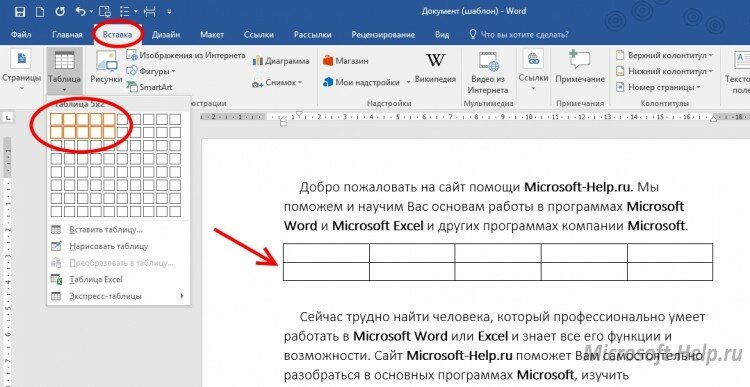





 Как сделать / убрать разрыв страницы в Word
Как сделать / убрать разрыв страницы в Word Создаем сквозные строки в Excel
Создаем сквозные строки в Excel Создаем и удаляем таблицы в Excel
Создаем и удаляем таблицы в Excel Как удалять пустые страницы в документе Word
Как удалять пустые страницы в документе Word Добавляем листы в Excel
Добавляем листы в Excel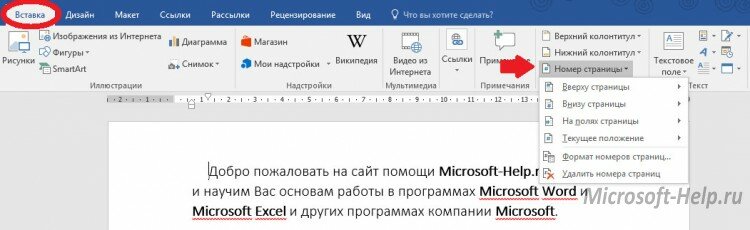 Как пронумеровать страницы в Word
Как пронумеровать страницы в Word